Raspberry Pi是一台很棒的小型计算机,其功能不会停止增加。因此,您应该确保安装了最好的应用程序。如果您在Raspberry Pi上运行Raspbian Jessie或其他Linux操作系统,则这些是您真正需要安装的十大应用程序。
如果您喜欢它们的声音,请按照说明进行操作在每个部分中将其安装在Raspberry Pi上!
1。 Chromium
我们将从此处开始,仅需在Raspberry Pi上安装浏览器即可。多亏了Chromium,Pepper Flash插件才有了兼容性,可以享受Flash游戏,网站,流媒体等功能。
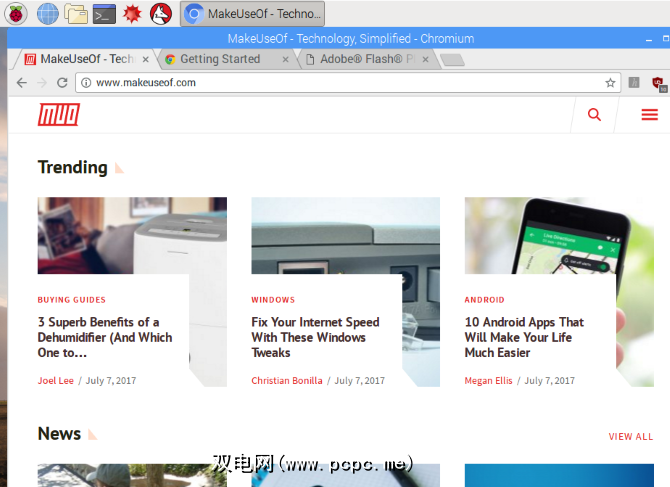
由于Chromium与Google Chrome的密切关系,许多Chrome插件都兼容,尽管Pi的硬件限制了重型使用。因此,避免打开太多标签!为了进一步减少Raspberry Pi的资源使用,Chromium已预先安装了uBlock Origin扩展。这样可以保护您的浏览免于占用大量资源的弹出式窗口和广告。
与该列表中的其他应用不同,Chromium预先安装了Raspbian。但是只有较新的版本。因此,如果您最近尚未升级Raspbian,请备份您的个人数据(图像,文档,已保存的程序),运行完整的更新并升级:
sudo apt-get updatesudo apt-get upgrade请等待您的Pi升级以及一切完成后并且重新启动计算机后,您应该在菜单中看到Chromium的工作副本。
2。 Synaptic软件包管理器
通过命令行安装软件非常容易,并且Raspbian具有自己的鼠标驱动的“添加/删除软件"工具……但是,如果您正在寻找更广阔的产品呢?
与本地工具不同,Synaptic的软件分为更具体的类别,可帮助您找到所需的工具。此外,Synaptic(是几个Linux软件包管理器之一)也可以确保Pi上安装的应用程序是最新版本。您所需要做的就是单击重新加载,然后单击应用来运行更新。
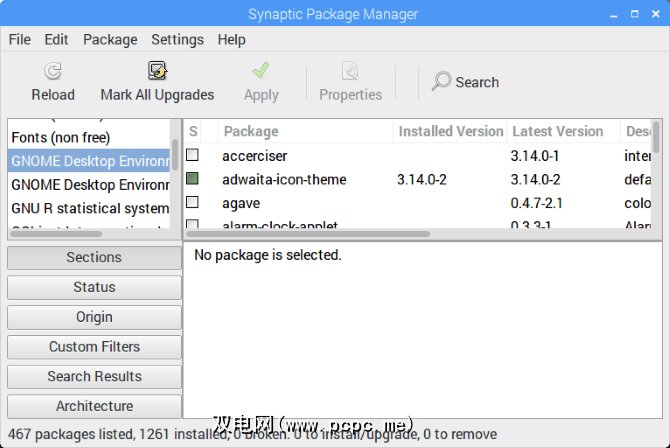
以及比添加更好的用户界面/远程软件,Synaptic将自动下载您正在安装的应用程序所需的其他软件。简而言之,它是高级的,所以为什么不使用它呢?
您可以在Raspbian上安装Synaptic软件包管理器,其中:
sudo apt-get install synaptic一旦安装,就可以使用bash命令运行:
gksudo synaptic或通过从桌面菜单的首选项部分启动它。
3。 VLC播放器
早在2013年Raspberry Pi首次发布时,播放480p视频以外的任何内容的想法都是可笑的。只是第一代设备无法协调使用系统资源来播放视频。
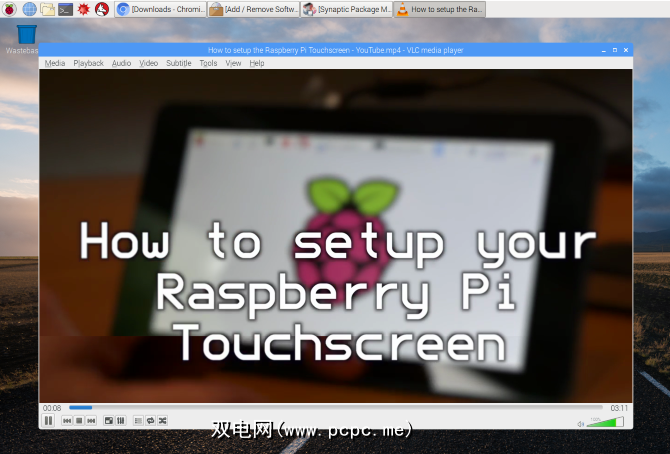
这些天来,Raspberry Pi 3将在Raspberry Pi上运行。
在Raspberry Pi上安装VLC Player也可以将计算机变成媒体客户端。只要您将媒体存储在另一台计算机或网络存储上,就可以使用VLC Player在本地网络上浏览和流式传输内容!
您会在中找到安装VLC Player的选项。 >首选项>添加/删除软件。
4。 USB over IP
一个非常有用的应用程序,可以节省大量USB设备的拆卸和插入操作,可以在Pi以及任何Windows或Linux桌面上安装USB Over IP(请参阅usbip.sourceforge。净额)。它的主要用途是让您访问存储在其他硬件上的USB驱动器上的数据。因此,例如,您可能要访问台式机USB读卡器中SD卡上的照片。在两个联网设备上都安装了USB Over IP之后,这将变得更加方便。
从Sourceforge安装后,请在终端中运行以下命令:
sudo modprobe usbip-coresudo modprobe usbip-host sudo usbip -D(这些命令也可以可以通过SSH在远程Linux机器上运行。)

将USB驱动器连接到远程设备后,请使用以下命令查找其ID:
usbip list -l找到总线ID,您可以通过以下方式将其绑定到您的Pi:
sudo usbip --debug bind -b [BUS_ID]USB Over IP现在可以使用了。请注意,通过USB over IP发送的数据未加密(我们的加密解释器应可帮助您理解),因此请勿在开放的网络上使用。另外,记得完成后将其禁用。
5。 DOSBox
Raspberry Pi缺少游戏。为帮助儿童(和成年人)变得更好的编程而推出的设备不足为奇。尽管已经创造了许多自制游戏,但是主流游戏却很少,而且远远超过Minecraft Pi。
幸运的是,Raspberry Pi可以处理仿真。我们之前已经研究过如何将其用作紧凑型复古游戏机,但是如果您偏爱经典PC游戏,那么请看一下DOSBox。
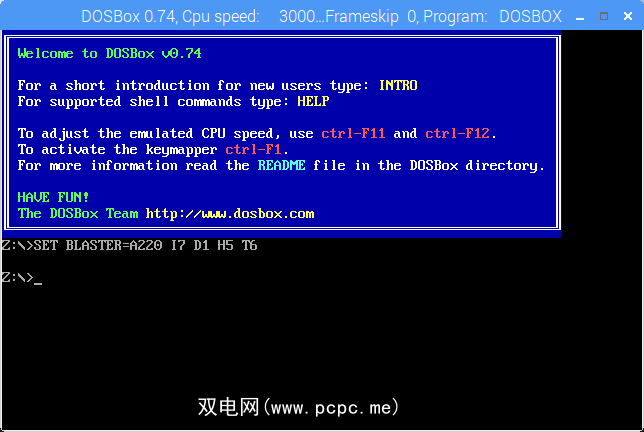
能够运行类似的游戏和应用程序DOSBox易于使用,可让您玩整个1980年代和1990年代针对MS-DOS发布的游戏。要在Raspberry Pi上安装DOSBox,请打开首选项>添加/删除软件并进行搜索。安装完成后,转到主目录并创建一个新文件夹 dosgames 。可以在这里将下载的游戏的提取内容保存到此处,以备使用。
DOSBox本身可以从菜单>应用程序>游戏> DOSBox仿真器启动。请参阅我们的DOSBox使用指南,以获取有关配置应用程序以及查找和安装游戏的帮助。
6。 Arduino IDE
如果您正在计划(或已经)将Raspberry Pi与Arduino配对以获得一些制造商的乐趣,则需要Arduino IDE(集成开发环境)。 IDE使编写和上传代码到通过USB连接到Raspberry Pi的任何Arduino变得很简单(但是,某些板是无线的。)
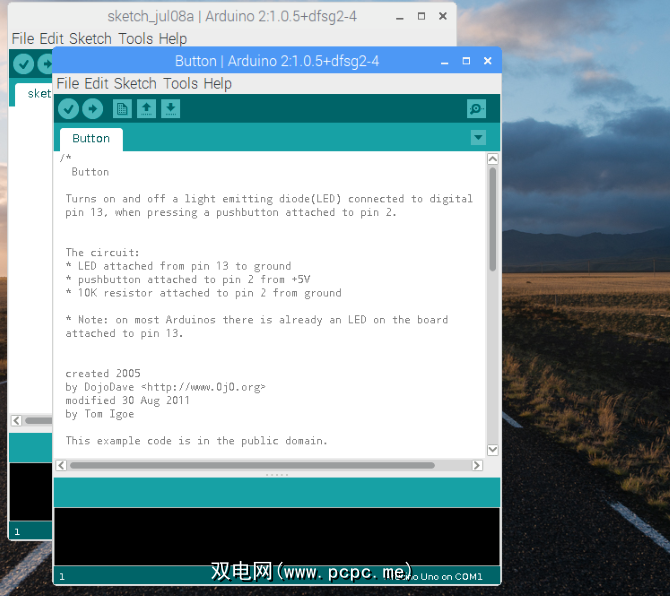
您可以通过 Preferences在您的Pi上安装Arduino IDE。 >添加/删除软件。安装后,通过应用程序>编程> Arduino IDE 启动。使用工具>板菜单选择正确的Arduino模型(默认情况下,选择Arduino Uno及其克隆)。
从此处,您可以检查文件>示例获取一些有用的Arduino示例脚本,或通过新库扩展其功能。您可以在www.arduino.cc/en/Reference/Libraries上找到有关这些信息。同时,我们的Arduino详细指南将帮助您入门。
7。 Guake
无论您是Linux的新手(通过Raspberry Pi的默认操作系统),还是习惯了它,使用Terminal都会很麻烦。不管您是不熟悉命令行还是只想查看桌面上其他地方的情况。默认的终端应用程序很难理解。
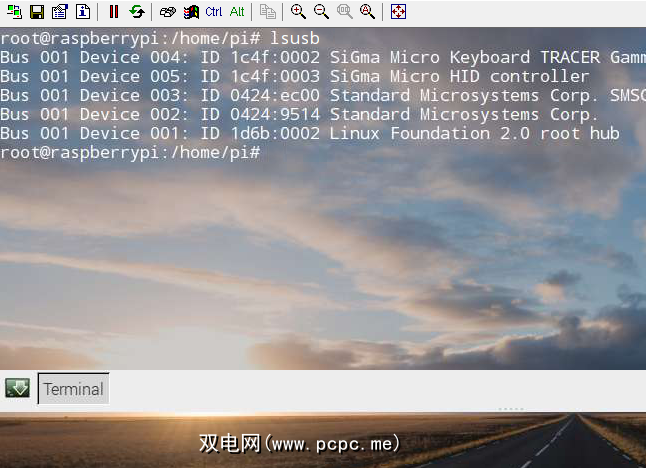
那么,替换该怎么办?最好的选择之一是Guake,它是一种更漂亮的 Quake 风格的终端模拟器,可以通过 Add / Remove Software 界面安装。安装后,您可以在应用程序>系统工具> Guake 中找到它。看到Guake正在运行的通知后,点击 F12 进行召唤。调用时,Guake将从屏幕顶部下拉。
默认情况下,Guake具有半透明的窗口,使您能够查看桌面其他位置发生的情况。您也可以在Guake窗口中右键单击以更改首选项,其中包括调整外观。
其他终端仿真器替代品也可用于Linux。其中一些可在Raspberry Pi上运行,因此如果Guake不适合您,则可以尝试使用这些。
8。 Deluge
首先,Deluge是BitTorrent客户端。这并不意味着它是非法的; BitTorrent本身不是非法的。相反,滥用对等网络技术来下载受版权保护的电影和游戏是非法的。例如,可以通过BitTorrent下载许多Linux操作系统。此规定减少了在专用服务器上托管分发的开销。我们的BitTorrent指南对此进行了详细说明。
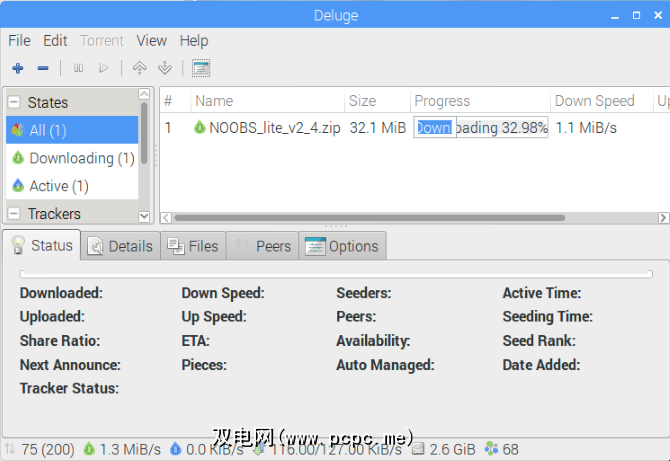
为什么在Raspberry Pi上需要使用BitTorrent客户端?嗯,这取决于您使用计算机的方式。如果您将其用作存储自己的数据的存储库,则可以将Deluge用作从其他位置从Pi下载数据的方法。有关如何执行此操作的完整详细信息,请参见Deluge Wiki。
您可以在首选项>添加/删除软件中找到Deluge。如果要在无头模式下使用torrent应用,请通过SSH连接并运行:
sudo apt-get install deluged deluge-console python-mako deluge-web完成此操作后,Deluge将可以运行。 Pi桌面用户可以在菜单>互联网中启动它。
9。 DropBox Uploader
对于Raspberry Pi用户而言,令人沮丧的是,没有可用的Dropbox客户端。虽然您可以通过Chromium浏览器访问流行的云存储解决方案(并且可以使用其他替代方法),但也许可以使用方便的命令行脚本。
由Andrea Fabrizi创建,可以通过终端安装(或通过SSH远程):
git clone https://github.com/andreafabrizi/Dropbox-Uploader.git下载GIT文件后,使脚本可执行并运行:
cd Dropbox-Uploadersudo chmod +x dropbox_uploader.shsudo ./dropbox_uploader.sh然后系统会提示您输入唯一密钥。事情变得有些复杂。
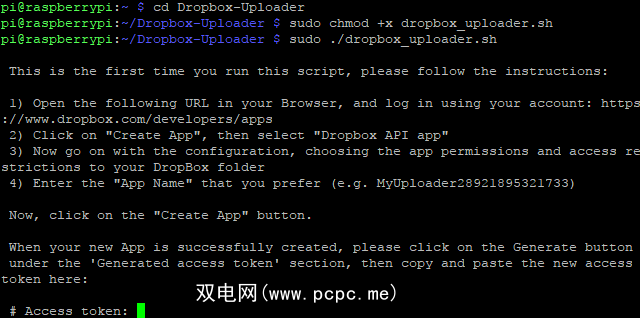
使用以下格式的命令:
sudo ./dropbox_uploader.sh upload /home/pi/screenplay.odt /docs/screenplay.odt总而言之,此命令调用Dropbox Uploader脚本,使用“ upload"命令,并将 screenplay.odt 从Pi上的位置同步到Dropbox的“ docs"目录中的新位置。
10。 SD卡复制器
最后,对于Raspberry Pi用户而言,哪个应用程序比SD卡复制实用程序更有用?毕竟,SD卡没有任何操作系统(除非您绕过了它才能使用USB设备)!
虽然可以使用标准的台式机操作为Raspberry Pi的SD卡创建整个备份系统,使用实际的Pi更方便。预装在2016年5月的更新中(如果您使用的不是Raspbian的最新版本,请使用上述Chromium部分中的更新命令),可以在附件> SD卡复制器中找到SD卡复制器。 。
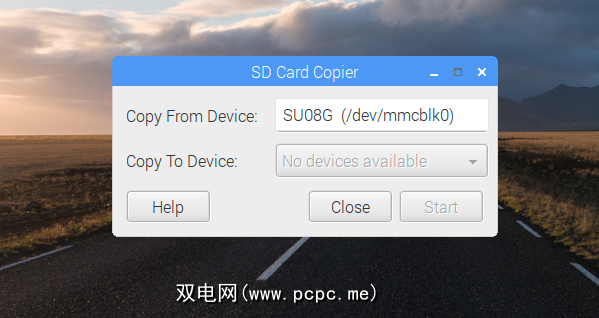
您需要将外部存储设备(例如外部HDD或USB闪存驱动器)连接到Pi上,然后在复制到设备中将其选中。 >菜单。请注意,驱动器上已经存在的所有数据都将被删除,因为它们将被重新格式化。在单击开始之前,请确保从设备复制菜单中选择了内部SD卡。
您出于各种原因考虑使用此应用。显然,为Pi的存储创建完整的备份是一个不错的选择,但是您也可以使用它来升级到更大的存储介质。只需使用USB SD卡读卡器,将其与新的较大的SD卡连接到Pi,然后复制数据即可。
我们错过了哪个Raspberry Pi应用程序?
有了那些那些,那些新的更大的卡现在包含了您较小卡中的所有数据,并且可以用来引导您的Raspberry Pi!在Raspberry Pi上安装了10个应用程序,您会发现任务变得更容易,但是您使用的是计算机。遗憾的是没有预安装它们!
您如何看待?您是否一直在Raspberry Pi上安装任何软件?您将添加到列表的任何收藏夹吗?在评论中告诉我们!
图片来源:通过Shutterstock.com的ANTON NAGY
标签: Linux Raspberry Pi









